СУБД Microsoft Access
Программа Microsoft Access – самостоятельный программный продукт, входящий в профессиональный пакет программ Microsoft Office. Программа Access – удобное средство для создания и эксплуатации достаточно мощных баз данных без необходимости написания программного кода, хотя в то же время она обладает встроенными средствами программирования. К достоинствам СУБД Access следует также отнести интегрированность с другими программами пакета Microsoft Office: Excel, Word и др. Данные, созданные в этих приложениях, импортируются и экспортируются из одного приложения в другое.
Запуск программы Access осуществляет команда Пуск, Программы, Microsoft Access.
Файл базы данных, созданный в программе версии 2007/2010, имеет значок в виде листа бумаги с изображением буквы А и расширение *.accdb (Access data base), а в версии 2003 – *.mdb (Microsoft data base).
Создать новый файл приложения Microsoft Access можно в любой открытой папке Windows командой Файл, Создать и выбрать соответствующее приложение.
Типовая структура интерфейса. При работе с приложением на экран выводится рабочее поле, содержащее заголовок программы с традиционными кнопками управления окном Windows. Окно программы включает следующие вкладки и команды.
Файл. Команды создания, открытия, сохранения, закрытия, печати файла базы данных, а также ее экспорта и импорта.
Главная. Копирование, удаление, вставка фрагментов базы данных, операции с буфером обмена и др.
Вид. Команды выбора объекта и вида.
Вставка. Вставка в базу данных новых таблиц, запросов, форм, отчетов и других составляющих базы данных.
Работа с любыми объектами программы начинается с окна База данных, выводимого во вспомогательной области управления. Окно включает строку заголовка с традиционными кнопками управления, строку командных кнопок и рабочее ноле. На левой панели рабочего ноля сосредоточены элементы управления для вызова объектов программы. База данных Access включает следующие типы объектов:
• Таблицы – основные объекты базы данных. В них хранятся данные.
• Запросы – специальные структуры, предназначенные для обработки хранящихся данных.
• Формы – удобный для пользователя интерфейс для ввода данных в таблицу, их исправления и просмотра.
• Отчеты – подготовленные для вывода на экран и печать формы, составленные на основе информации, хранящейся в таблицах или запросах.
• Страницы – страницы для удаленного доступа к данным через корпоративную сеть или Интернет.
• Макросы – наборы последовательностей внутренних команд.
• Модули – программные коды, созданные средствами языка Visual Basic for Application.
Три командные кнопки Открыть, Конструктор, Создать служат для выбора режима работы с базой. Кнопки Создать и Конструктор предназначены для проектирования базы данных, а кнопка Открыть – для ее эксплуатации. Проектирование базы данных с помощью кнопки Создать соответствует ее названию и служит для создания новых объектов. Кнопка Конструктор открывает структуру выбранного объекта и позволяет ее редактировать и создавать элементы управления. Кнопка Открыть открывает избранный объект и дает возможность отредактировать записи и создать новые.
В нижней части экрана в строке подсказки выводятся сообщения для пользователя относительно его возможных действий в текущий момент работы с базой данных.
Создание таблицы
Для создания новой базы данных следует выбрать команду Файл, Создать, Новая база данных. Проектирование базы данных начинается с формирования структуры ее таблиц, для этого в СУБД Access предусмотрено несколько вариантов: режим конструктора, мастер таблиц и режим ввода данных. Перед созданием структуры таблицы следует продумать и спроектировать название и ОГЛАВЛЕНИЕ ее полей.
В режиме конструктора пользователь должен самостоятельно задать имена полей базы данных и тип хранящихся в них данных. Окно конструктора таблиц фактически представляет собой описательный бланк для создания и редактирования структуры таблиц (рис. 7.3). В верхней части бланка расположена таблица из трех столбцов. Первоначально бланк пуст; для создания таблицы необходимо как минимум заполнить графы "Имя поля" и "Тип данных". В первом столбце вводят имена полей, во втором столбце – их тип, который выбирают из раскрывающегося списка кнопкой выбора.
В Access предусмотрены следующие типы данных:
• текстовый – текст или числа, не требующие проведения расчетов (например, номера телефонов);
• поле MEMO – длинный текст или комбинация текста и чисел – предложения, абзацы;
• числовой – числовые данные, используемые для проведения расчетов;
• дата/время – даты и время, относящиеся к годам с 100 по 9999 включительно;
• денежный – денежные значения и числовые данные, используемые в математических расчетах;
• счетчик – уникальные последовательно возрастающие (на 1) или случайные числа, автоматически вводящиеся при добавлении каждой новой записи в таблицу. Значения полей типа счетчика обновлять нельзя;
• логический – логические значения, а также поля, которые могут содержать одно из двух возможных значений (Да/Нет);
• поле объекта OLE – объект (например, электронная таблица Excel, документ Word, рисунок, звукозапись или данные в двоичном формате), связанный или внедренный в таблицу Access;
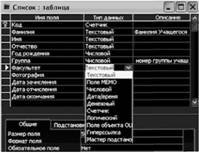
Рис. 7.3. Окно конструктора таблиц
• гиперссылка – строка, состоящая из букв и цифр и представляющая адрес гиперссылки;
• мастер подстановок служит для запуска Мастера, позволяющего создать связь между таблицами.
Графа "Описание" не является обязательной и предназначена для текста подсказки, выводимой в строке состояния при выборе поля в форме.
Нижняя часть окна конструктора таблиц содержит список свойств поля, выделенного в верхней части. Некоторые из свойств уже заданы по умолчанию. К основным свойствам поля, отображаемым на вкладке Общие, относятся:
• размер поля, определяющий максимальный размер данных, которые могут сохраняться в полях с типом данных: Текстовый, Числовой или Счетчик;
• формат поля, задающий формат представления данных при выводе данных на экран или печать;
• число десятичных знаков, устанавливающее количество десятичных знаков после запятой, которые могут меняться от 0 до 15;
• маска ввода, позволяющая задать для типов данных Текстовый, Числовой и Дата/Время маску, появляющуюся при вводе данных в поле;
• подпись – второй идентификатор поля, использующийся программой вместо имени поля при работе с данными в табличной форме для создания заголовка столбца.
Вкладка Подстановка позволяет использовать операции подстановки при вводе данных в таблицу, облегчая работу пользователя. Свойства полей не считаются обязательными.
При создании таблицы следует задать ключевое поле, для чего достаточно щелкнуть на его имени правой кнопкой мыши и в контекстном меню выбрать пункт Ключевое поле. Первичный ключ можно составить из нескольких полей. Такая ситуация возникает, когда только комбинация значений нескольких полей может однозначно идентифицировать запись в таблице. Чтобы создать составной ключ, надо выделить несколько строк в бланке конструктора, а затем использовать инструмент Ключевое поле. О том, что поле является ключевым, свидетельствует изображение ключа в строке. У таблицы не может быть более одного ключа, поэтому, если символ ключа имеют две или более строки, таблица имеет составной ключ.
Закончив создание структуры таблицы, бланк закрывают (при этом система выдает запрос на сохранение таблицы), после чего дают таблице имя. Созданная таблица появляется и становится доступной в основном окне База данных двойным щелчком на ее значке.
В режиме Мастера таблиц структура таблицы формируется в четыре этапа с помощью встроенных в программу Access многочисленных шаблонов. Сначала следует выбрать категорию таблицы: личная или деловая, затем – последовательно образцы таблицы и ее полей (рис. 7.4). Здесь же можно переименовать поле.
Программа анализирует ключевые поля всех таблиц базы данных, и если находит среди них поля с такими же именами, то предлагает их связать.
Связь можно определить и самостоятельно, воспользовавшись кнопкой Схема связи. На последнем шаге Мастера таблиц определяется режим, который будет активирован после завершения работы Мастера. Можно задать режим изменения структуры таблицы, означающий переход в режим конструктора. Выбор режима непосредственного ввода данных в таблицу позволяет открыть таблицу для просмотра и редактирования.
Новая таблица не имеет записей – только названия столбцов, характеризующие структуру таблицы. Для заполнения таблицы курсор устанавливается в необходимую ячейку указателем мыши, после чего вводится информация. Переход к следующей ячейке можно выполнить клавишей Tab, а также он выполняется автоматически после заполнения последней ячейки.
Можно изменить имя таблицы, присвоенное по умолчанию, и определить ключевое поле "автоматически" или са-
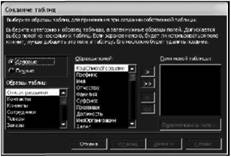
Рис. 7.4. Окно создания таблиц с помощью Мастера таблиц
мостоятельно. При вводе и редактировании данных переход к требуемой ячейке можно осуществлять и с помощью кнопок перехода, находящихся в нижней части таблицы.
После заполнения таблицы данными все содержимое сохраняется автоматически.
Изменения структуры таблицы (состав полей или их свойства) производятся в режиме Конструктора, для этого ее следует выделить в окне База данных и щелкнуть на кнопке Конструктор.
Режим ввода данных позволяет перейти к заготовке таблицы, имеющей имена полей, данные по умолчанию (Поле1, Поле2 и т.д.) и которые можно переименовать (рис. 7.5). При вводе данных в табличном режиме тип полей определяется программой автоматически в зависимости от вносимой в них информации. Внешне структура таблицы похожа на рабочий лист Excel. Можно изменить ширину столбца и высоту строки, поместив курсор на линию их разделения в области выделения поля и записи. Строки таблицы можно добавлять, удалять и копировать, используя контекстное меню. Для выделения столбцов и строк таблицы достаточно щелкнуть или провести мышью заголовки столбцов или область выделения строк. Для выделения прямоугольной области ячеек достаточно установить курсор в угловую ячейку и придать ему вид толстого белого крестика, после чего протащить мышью по области выделения.
Контекстное меню в режиме таблицы содержит много команд. Используя контекстное меню заголовка столбца, можно выполнить сортировку данных по возрастанию и убыванию, убрать столбцы с экрана командой Скрыть столбцы, применить команду Столбец подстановок и т.д. Вызвав контекстное меню заголовка таблицы, можно применить фильтрацию для строк таблицы, использовать параметры
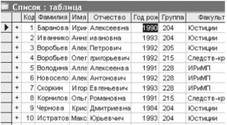
Рис. 7.5. Окно режима таблицы
шрифта для ее оформления и т.д. Контекстное меню ячейки таблицы позволяет выполнить фильтрацию записей, добавить объект в поле, имеющий тип "Поле объекта OLE", установить гиперссылку на документ и т.д. Применение фильтрации позволяет скрывать часть записей при их просмотре на экране и выводить для просмотра только отфильтрованные записи. Добавить новую запись, удалить запись, установить высоту строки позволяет контекстное меню области выделения строки.
После создания таблицы и ее закрытия она отображается в окне базы данных в виде значка и своего имени. СУБД Access позволяет изменить структуру таблицы в дальнейшем на любом этапе работы с базой данных в режиме конструктора.